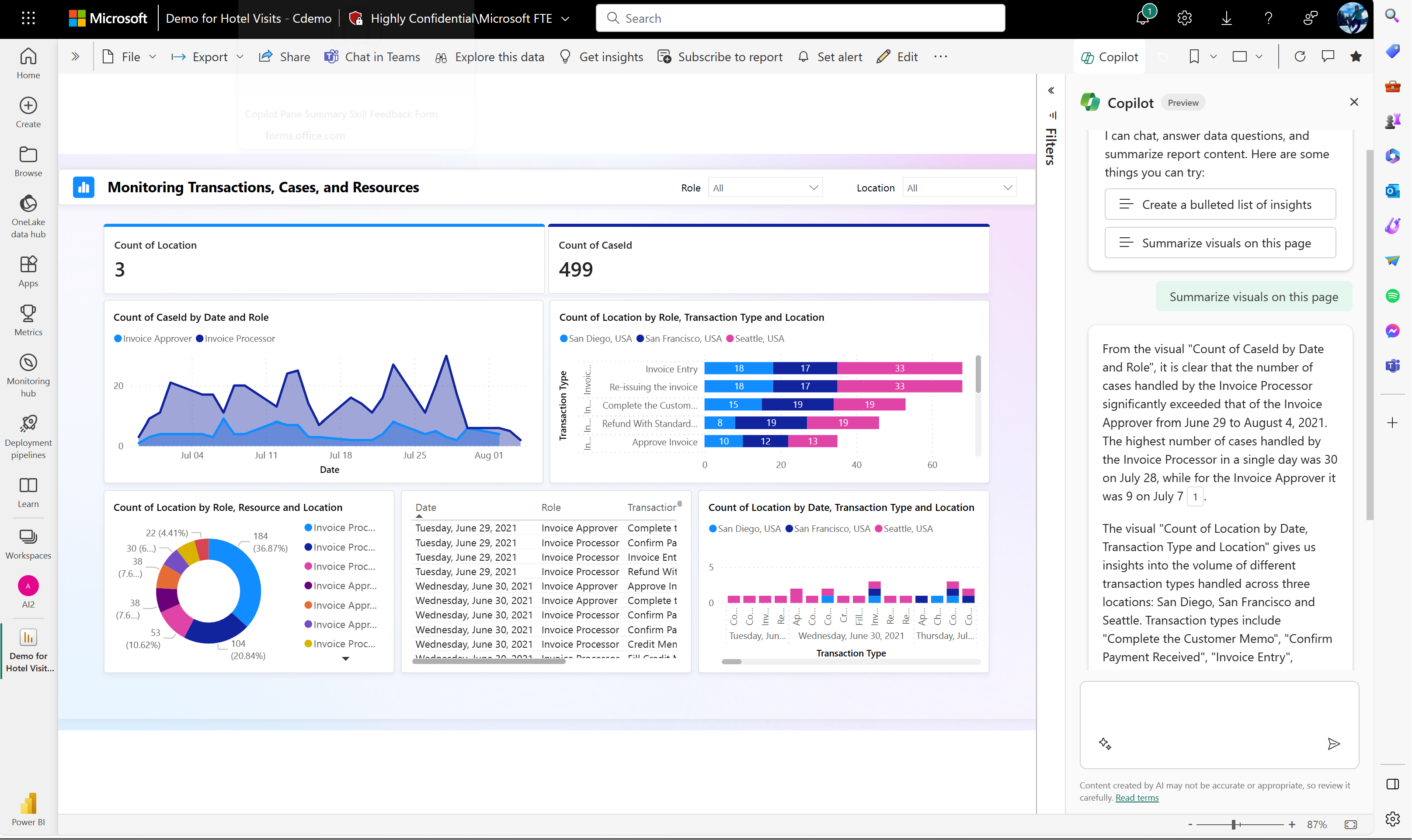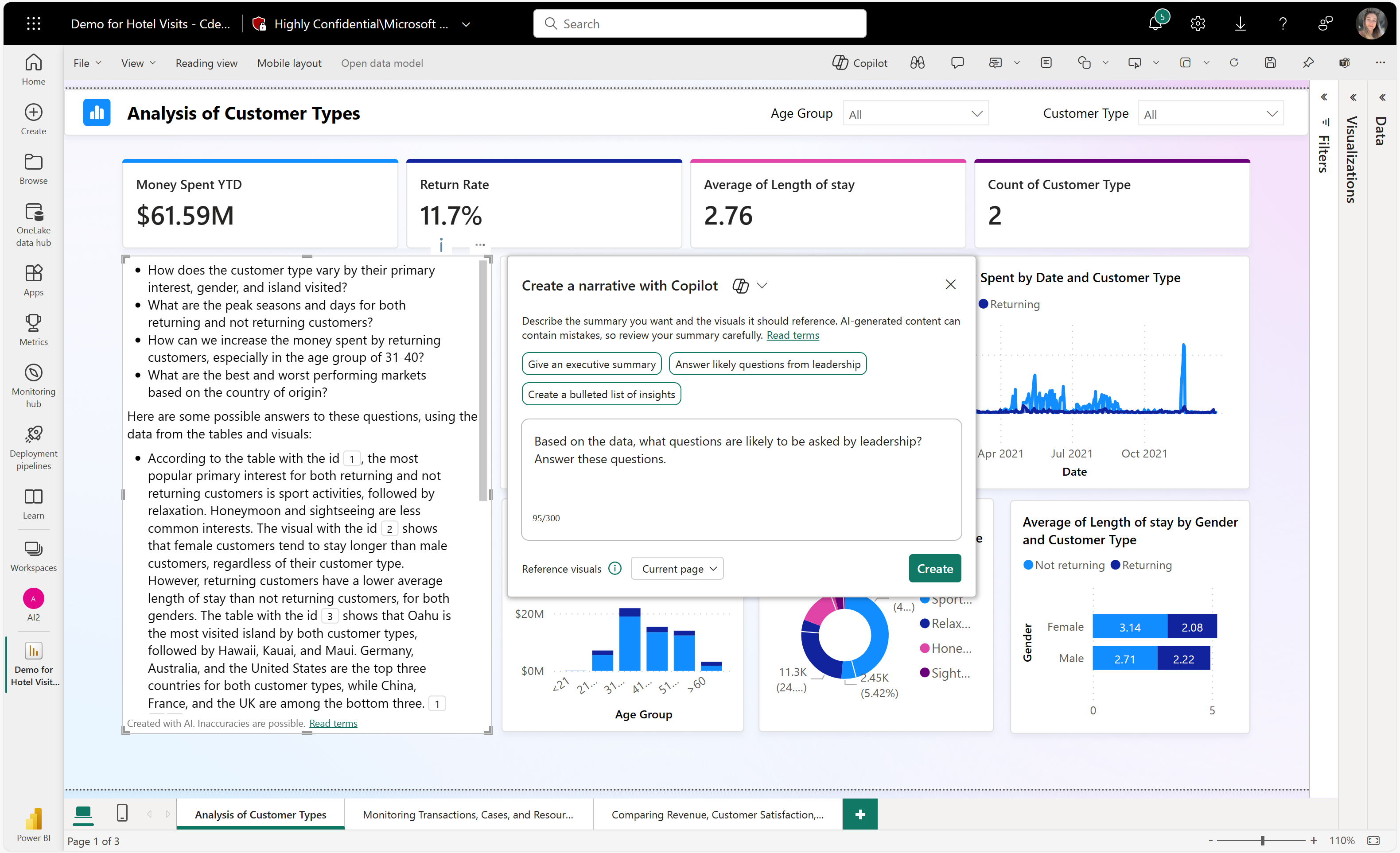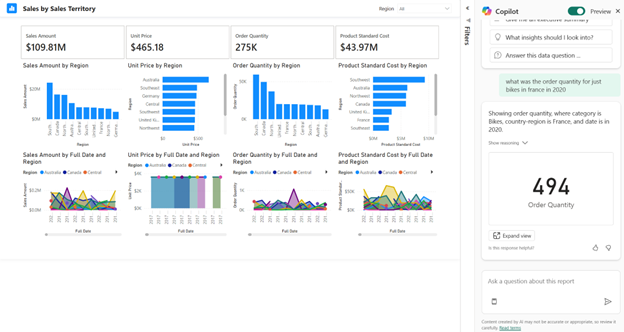Übersicht von Copilot für Power BI
GILT FÜR:️ Power BI Desktop
Power BI-Dienst
Copilot für Microsoft Fabric ist in Power BI allgemein verfügbar. Copilot unterstützt Sie dabei, die transformative Wirkung generativer KI einzusetzen, um Ihre Daten optimal zu nutzen.
Copilot ist in Fabric standardmäßig aktiviert. Administratoren können Copilot im Fabric-Verwaltungsportal deaktivieren, wenn Ihre Organisation die Lösung noch nicht verwenden möchte. Ausführliche Informationen zum Aktivieren und Deaktivieren von Copilot finden Sie unter Aktivieren von Fabric Copilot für Power BI.
Dieser Artikel enthält eine Übersicht über die Copilot-Funktionen für Power BI.
Hinweis
Copilot in Fabric ist jetzt allgemein verfügbar, beginnend mit der Microsoft Power BI-Oberfläche. Die Copilot in Fabric-Umgebungen für Data Factory, Technische Fachkraft für Daten ing, Data Science, Data Warehouse und Echtzeitintelligenz befinden sich in der Vorschau.
Copilot wird aufgrund der GPU-Verfügbarkeit noch nicht für Sovereign Clouds unterstützt.
Weitere Informationen finden Sie im Artikel Erstellen von Berichten im Power BI-Dienst mit Copilot.
Vor der Verwendung von Copilot
Um optimale Ergebnisse mit Copilot für Power BI zu erzielen, müssen Sie Ihr semantisches Modell möglicherweise etwas bereinigen. Im Artikel Anpassen Ihres Datenmodells für die Verwendung mit Copilot finden Sie Informationen dazu, ob Sie Ihr Semantikmodell anpassen müssen, damit Copilot Erkenntnis aus ihm gewinnen kann.
Antworten auf häufig gestellte Fragen zur Datensicherheit und zum Datenschutz, die Ihre Organisation bei den ersten Schritten mit Copilot für Fabric unterstützen, finden Sie in den Artikeln der Fabric-Dokumentation:
- Übersicht über Copilot for Fabric (Vorschau)
- Datenschutz, Sicherheit und verantwortungsvolle Nutzung von Copilot für Power BI
Copilot erhöht Clarity und Kontextbewusstsein
Damit Sie wertvollere Berichte erstellen können, können Copilot jetzt mit Ihnen interagieren, um weitere Details zu sammeln, bevor Sie eine Seite erstellen. Dadurch wird sichergestellt, dass Copilot über ein umfassendes Verständnis Ihrer Bedürfnisse verfügt, um eine relevantere Seite für Sie zu erstellen. Copilot können auch Empfehlungen zu Feldern und Maßnahmen anbieten, die in einem Bericht verwendet werden sollen.
Anzeigen der Seitenstruktur für erhöhte Transparenz
Nachdem Sie mit Copiloteine Seite erstellt haben, wird im Chatbereich Copilot eine Gliederung angezeigt. Überprüfen Sie die Gliederung, um sicherzustellen, dass die Seite Ihren Anforderungen entspricht. Die Gliederung erhöht zudem die Transparenz, sodass Sie sehen können, welche Datenfelder Copilot zur Erstellung des Berichts verwendet werden.
Zugreifen auf Copilot im Power BI-Dienst
Um auf die Power BI-Dienst zuzugreifenCopilot, müssen Sie über eine Mitwirkenderolle für die Fabric-Kapazität (F64 oder höher) oder Premium-Kapazität verfügen.
- Zum Generieren zusammengefasster Erkenntnisse in Berichten benötigen Sie mindestens Lesezugriff auf den Arbeitsbereich oder die Berechtigung zum Zugriff auf die App.
- Um das narrative visuelle Element erstellen und Copilot-Berichte generieren zu können, benötigen Sie Bearbeitungszugriff auf den Arbeitsbereich.
Erfahren Sie mehr über die Verwendung von Copilot im Power BI-Dienst.
Zugreifen auf Copilot in Power BI Desktop
- Sie benötigen Schreibzugriff auf einen Arbeitsbereich, der auf F64 oder Power BI Premium in dem Power BI-Dienst ausgeführt wird, in dem Sie den Bericht veröffentlichen möchten. Erfahren Sie mehr über die Verwendung von Copilot in Power BI Desktop.
Anforderungen für Copilot
- Ihr Administrator muss Copilot in Microsoft Fabric aktivieren.
- Ihre F64- oder P1-Kapazität muss sich in einer der Regionen befinden, die in diesem Artikel aufgeführt sind: Verfügbarkeit der Fabric-Region. Wenn dies nicht geschieht, können Sie Copilot nicht verwenden.
- Der Administrator muss den Mandantenwechsel aktivieren, bevor Sie mit der Verwendung von Copilot beginnen können. Weitere Informationen finden Sie im Artikel Mandanteneinstellungen für Copilot.
- Wenn sich Ihr Mandant oder Ihre Kapazität außerhalb der USA oder Frankreichs befindet, ist Copilot standardmäßig deaktiviert, es sei denn, Ihr Fabric-Mandantenadministrator aktiviert die Mandanteneinstellung An OpenAI gesendeten Daten können außerhalb der geografischen Region, Compliancegrenze oder der nationalen Cloudinstanz Ihres Mandanten verarbeitet werden im Admin-Portal von Fabric.
- Copilot in Microsoft Fabric wird für Test-SKUs nicht unterstützt. Nur kostenpflichtige SKUs (F64 oder höher oder P1 oder höher) werden unterstützt.
Featureübersicht: Copilot-Funktionen
Copilot für Power BI bietet einige Funktionen zur Verbesserung Ihrer Dateninteraktion und Berichtserstellung, die derzeit in Power BI-Dienst und Desktop verfügbar sind.
Copilot für Geschäftsbenutzer
Copilot ist ein leistungsstarkes Tool, mit dem Geschäftsbenutzer Ihre Daten noch besser nutzen können. Geschäftsbenutzer können den Bereich Copilot verwenden, um eine Frage zu Berichtsinhalten zu stellen oder wichtige Erkenntnisse in wenigen Sekunden zusammenzufassen.
Copilot kann Geschäftsbenutzern bei Folgendem unterstützen:
Copilot für Berichtsautoren
Als Berichtsautor bzw. Berichtsautorin können Sie Copilot nutzen, um Ihnen beim Schreiben von DAX-Abfragen zu helfen, die Dokumentation Ihres semantischen Modells zu optimieren, eine Zusammenfassung Ihres semantischen Modells bereitzustellen und Ihnen den Einstieg in die Berichterstellung zu erleichtern. Darüber hinaus kann Copilot auch ein narratives visuelles Element erstellen, das eine Seite oder einen ganzen Bericht zusammenfassen und Synonyme für Q&A generieren kann, damit die Leser Ihres Berichts leichter das finden, was sie suchen.
Copilot kann Autoren bei den folgenden Aufgaben helfen:
- Zusammenfassen des zugrunde liegenden Semantikmodells
- Vorschlagen von Inhalten für einen Bericht
- Erstellen einer Berichtsseite
- Erstellen eines zusammenfassenden Visual für den Bericht selbst
- Fragen an Copilot zu Daten im Modell
- Synonyme zur Verbesserung von Q&A.
- Hinzufügen von Beschreibungen für Ihre Semantikmodell-Measures
- Schreiben von DAX-Abfragen.
Generieren einer Zusammenfassung Ihres Berichts im Bereich Copilot
Auch wenn Sie keine Bearbeitungsberechtigung für einen Bericht besitzen, können Sie mit Copilot eine Zusammenfassung einer Berichtsseite im Copilot-Bereich generieren. Sie haben die Flexibilität, die Zusammenfassung zu verbessern oder zu steuern, indem Sie Prompts wie „Fassen Sie diese Seite mithilfe von Aufzählungspunkten zusammen.“ oder „Erstellen Sie eine Zusammenfassung der Verkäufe auf dieser Seite.“ anpassen.
Sie können auch spezifische Fragen zu den visualisierten Daten auf einer Berichtsseite stellen und eine maßgeschneiderte Antwort erhalten. Diese Antwort enthält Verweise auf bestimmte visuelle Elemente, die Ihnen Informationen zu den spezifischen Datenquellen geben, die zu jedem Teil der Antwort oder Zusammenfassung innerhalb des Berichts beitragen.
Erfahren Sie mehr darüber, wie Copilot eine Zusammenfassungsantwort auf Prompts zu Ihrem Bericht erstellt.
Zusammenfassen des zugrunde liegenden Semantikmodells
Fassen Sie ein Power BI-Semantikmodell zusammen, indem Sie Copilot auffordern, das Modell im Bereich Copilot zusammenzufassen. Diese Zusammenfassung kann Ihnen helfen, die Daten in Ihrem Semantikmodell besser zu verstehen, wichtige Erkenntnisse zu identifizieren und Ihre Datenerkundung zu verbessern. Letztendlich kann Ihnen ein besseres Verständnis des Semantikmodells helfen, aussagekräftigere Berichte zu erstellen.
Vorschlagen von Inhalten für einen Bericht
Copilot kann Ihnen bei den ersten Schritten in einem neuen Bericht helfen, indem es Themen basierend auf Ihren Daten vorschlägt. Wenn Sie diese Option direkt im Chat auswählen, wertet Copilot die Daten aus und erstellt eine Berichtsgliederung mit Seitenvorschlägen, die Sie erkunden und für sich auswählen können.
- Eine Berichtsgliederung mit den vorgeschlagenen Seiten für Ihren Bericht: zum Beispiel, worum es auf den einzelnen Seiten geht und wie viele Seiten der Bericht umfasst.
- Die visuellen Elemente für die einzelnen Seiten
Erstellen einer Berichtsseite
Copilot für Power BI kann Ihnen beim Erstellen einer Berichtsseite helfen, indem Sie die Tabellen, Felder, Measures und Diagramme für Ihre Daten identifizieren. Wenn Sie Copilot einen für Ihre Daten spezifischen Prompt übermitteln, kann es eine Berichtsseite generieren, die Sie dann mit den vorhandenen Bearbeitungswerkzeugen anpassen und verändern können. Copilot kann Ihnen helfen, Ihre Berichtsseite schnell zu erstellen, und spart Ihnen dabei viel Zeit und Mühe.
Hier finden Sie einige Beispiele für allgemeine Prompts, die Ihnen den Einstieg erleichtern:
- Erstellen Sie eine Seite, auf der Sie die Leistung der verschiedenen Schichten anhand der Anzahl der erfolgreichen Fälle, der Anzahl der abgelehnten Fälle und der Anzahl der Warnungen im Laufe der Zeit bewerten können.
- Erstellen Sie eine Seite für die Analyse der Effizienz der Produktionslinie und der Gesamtanlageneffektivität.
- Erstellen Sie eine Seite, auf der Sie die Kosten und Materialien der einzelnen Produkte und ihre Auswirkungen auf die Produktion vergleichen.
Einen Leitfaden zum Verfassen von Prompts, mit denen Sie die gewünschte Berichtsseite erstellen können, finden Sie unter Verfassen von Copilot-Prompts zum Generieren von Ergebnissen in Power BI.
Erstellen eines zusammenfassenden Visual für den Bericht selbst
In Power BI Desktop und dem Power BI-Dienst können Sie Copilot für Power BI verwenden, um schnell und mit nur wenigen Klicks ein Narrativ über eine Berichtsseite zu erstellen. Dieses Narrativ kann den gesamten Bericht, bestimmte Seiten oder auch nur bestimmte Visuals zusammenfassen, die Sie auswählen. Weitere Informationen finden Sie unter Erstellen eines Narrativs mit Copilot für Power BI.
Fragen an Copilot zu Daten im Modell
Copilot kann auch die Measures und Spalten in Ihrem Semantikmodell verwenden, um Ihre Daten auf neue Weise zu untersuchen. Wenn Sie Fragen zu Ihren Berichten und Datasets stellen, überprüft Copilot, ob die Antwort in den Berichtsvisuals zu finden ist. Wenn die Frage mit vorhandenen Visuals nicht beantwortet werden kann, erstellt Copilot ein Visual für Sie.
Dies sind die Arten von Anfragen, bei denen Copilot Ihnen helfen kann:
- Kann ich dieses Measure nach einem anderen Bereich oder einer anderen Zeitspanne filtern?
- Wie lauten die Top-Kategorien nach einer bestimmten Metrik?
- Zeigen Sie mir, wie sich dieses Measure im Laufe der Zeit geändert hat.
Ausführliche Informationen finden Sie unter Fragen an Copilot zu Daten im Semantikmodell.
Synonyme zur Verbesserung von Q&A
Copilot kann Synonyme schreiben, die Sie in Q&A hinzufügen können, damit Q&A-Visuals Benutzerfragen besser verstehen können.
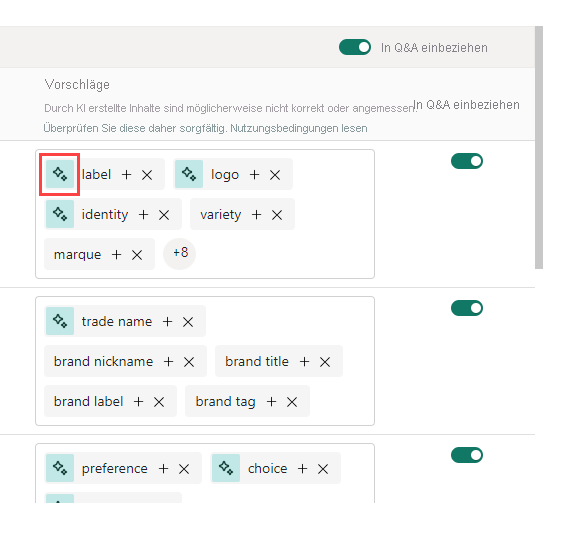
Hinzufügen von Beschreibungen für Semantikmodell-Measures
Copilot kann Ihren Semantikmodell-Measures Beschreibungen hinzufügen. Personen, die Berichte auf der Grundlage Ihres Semantikmodells erstellen, können den Namen und die Beschreibung Ihrer Maßnahmen sehen, was die Beschreibungseigenschaft zu einer wichtigen Dokumentation macht.
Verwenden von Copilot zum Erstellen von Measurebeschreibungen
Schreiben von DAX-Abfragen
Copilot kann eine DAX-Abfrage schreiben. Sie können beispielsweise einen Prompt eingeben, um zu beschreiben, welche DAX-Abfrage generiert werden soll. Wählen Sie dann „Senden“ aus, oder drücken Sie die EINGABETASTE. Zum Ausführen der Rückgabe wählen Sie Beibehalten aus, um die Daten der Abfrageregisterkarte hinzuzufügen. Wählen Sie dann Ausführen aus, oder drücken Sie F5, um die Ergebnisse der DAX-Abfrage anzuzeigen. Weitere Informationen finden Sie im Artikel Schreiben von DAX-Abfragen.
Previewfunktionen von Copilot
Wenn Sie den Bereich Copilot im Power BI-Dienst verwenden, wird eine Umschaltfläche mit dem Wort Vorschau daneben angezeigt. Mit dem Umschalter "Vorschau" können Sie zu einer Oberfläche wechseln, die sowohl allgemein verfügbare als auch öffentliche Vorschaufunktionen enthält.
Um auf Copilot Features in der öffentlichen Vorschau zuzugreifen, wählen Sie den Umschalter für die Vorschau aus, um die öffentliche Vorschau zu aktivieren.
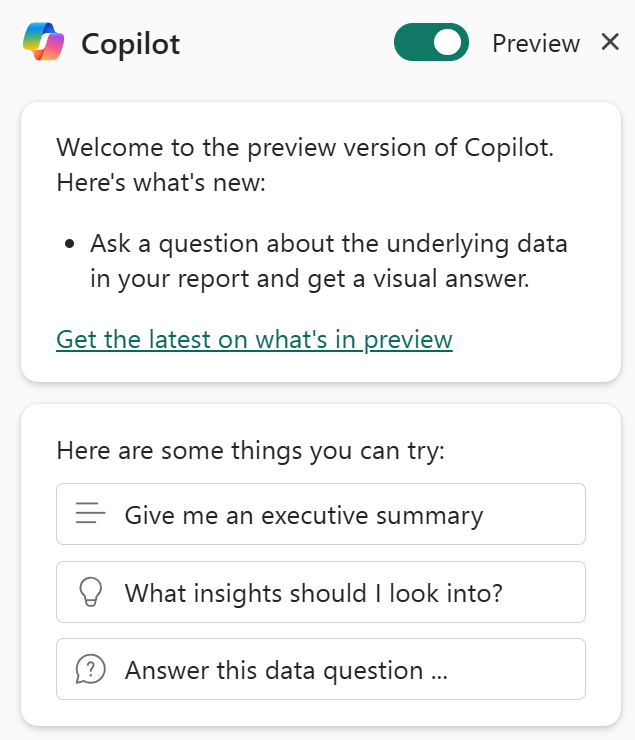
Wenn Sie nicht möchten, dass Benutzer in Ihrer Organisation Zugriff auf den Vorschauschalter haben, müssen Sie Fabric Copilot in Ihrer Organisation oder für bestimmte Sicherheitsgruppen deaktivieren.
Weitere Informationen zu den in der Vorschauversion verfügbaren Features finden Sie unter Verwenden der Copilot-Previewfunktionen in Power BI.
Überlegungen und Einschränkungen
Wir arbeiten kontinuierlich daran, die Qualität der von Copilot generierten Berichtsseiten (einschließlich Visuals) und Zusammenfassungen zu verbessern. Derzeit bestehen folgende Einschränkungen.
- Künstliche Intelligenz kann fehlerhafte Inhalte generieren. Stellen Sie sicher, dass er korrekt und angemessen ist, bevor Sie ihn verwenden.
- Nur englischer Support: Copilot unterstützt offiziell Englisch als Eingabe- und Ausgabesprache. Benutzer, die Copilot in anderen Sprachen verwenden möchten, können die Qualität und Genauigkeit der Ergebnisse beeinträchtigen.
- Der Copilot-Chatbereich wird derzeit nicht zum Einbetten unterstützt. Nur Copilot visuelle Darstellung wird heute unterstützt.
- Copilot unterstützt keine paginierten Berichte.
- Die Schaltfläche Copilot in der Desktop-Berichtsansicht ist immer auf dem Menüband sichtbar. Allerdings funktioniert Copilot nur, wenn Copilot für Microsoft Fabric in den Mandanteneinstellungen aktiviert ist und Sie als Mitglied oder Mitwirkender Zugriff auf mindestens einen Arbeitsbereich haben,der einer kostenpflichtigen Fabric-Kapazität (F64 oder höher) oder Power BI Premium-Kapazität (P1 oder höher) zugewiesen ist.
- Im Gegensatz zum Bereich „Daten“ oder „Visualisierung“ kann die Größe des Bereichs Copilot nicht geändert werden.
- Eine Drosselung von Copilot ist bei einer begrenzten GPU-Kapazität möglich.
- Copilot kann die visuellen Elemente nicht mehr ändern, nachdem sie generiert wurden.
- Copilot kann keine Filter hinzufügen oder Datenschnitte festlegen, wenn Sie sie in den Prompts angeben. Beispielprompt: „Erstelle einen Umsatzbericht für die letzten 30 Tage.“ Copilot kann „30 Tage“ nicht als Datumsfilter interpretieren.
- Copilot kann keine Layoutänderungen vornehmen. Wenn Sie Copilot beispielsweise anweisen, die Größe der visuellen Elemente zu ändern oder alle visuellen Elemente perfekt auszurichten, funktioniert das nicht.
- Copilot kann komplexe Absichten nicht verstehen. Beispielprompt: „Generiere einen Bericht, der Incidents nach Team, Typ und Besitzer*in für lediglich 30 Tage anzeigt.“ Dieser Prompt ist komplex, und Copilot wird wahrscheinlich irrelevante Visuals generieren.
- Copilot erzeugt keine Nachricht für die Fähigkeiten, die es nicht unterstützt. Wenn Sie Copilot z. B. bitten, einen Slicer zu bearbeiten oder hinzuzufügen, führt es die Anweisung nicht erfolgreich aus, wie oben erwähnt. Leider wird auch keine Fehlermeldung ausgegeben.
- Weitere Empfehlungen finden Sie unter Anpassen Ihres Datenmodells für die Verwendung mit Copilot.
Feedback senden
Wir freuen uns immer über Ihr Feedback zu unseren Produkten, damit wir Copilot verbessern können. Geben Sie uns Ihr Feedback direkt im Bereich Copilot, indem Sie die Feedbackschaltfläche auswählen.
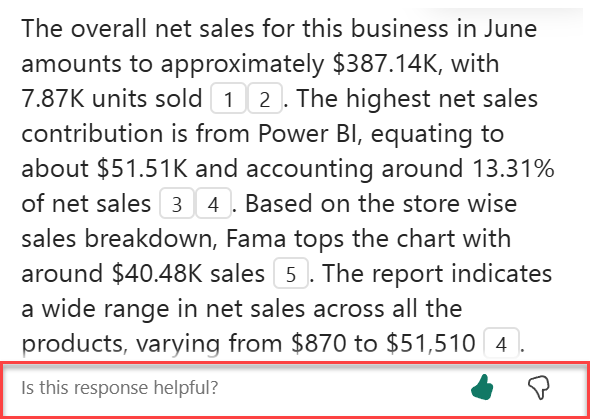
Nächste Schritte
- Aktivieren von Copilot in Power BI
- Anpassen Ihres Datenmodells für die Verwendung mit Copilot
- Erstellen eines Berichts mit Copilot im Power BI-Dienst
- Erstellen eines Bericht mit Copilot in Power BI Desktop
- Verfassen von Copilot-Prompts zum Erstellen von Berichtsseiten in Power BI
- Erstellen eines narrativen Zusammenfassungsvisuals mit Copilot for Power BI
- Verfassen von Copilot-Prompts zum Erstellen narrativer Visuals in Power BI
- Übersicht über Copilot for Fabric (Vorschau)
- Häufig gestellte Fragen zu Copilot for Power BI und Fabric
- Artikel Datenschutz, Sicherheit und verantwortungsvolle Nutzung für Copilot in der Fabric-Dokumentation
- Artikel Mandanteneinstellungen für Copilot (Vorschau) in der Fabric-Dokumentation
- Verbessern von Q&A mit Copilot for Power BI